NAS 啟用自我簽署憑證(SSL)
Google在2014年宣布,使用HTTPS(SSL)加密將有利於網站在搜尋結果中的排序,當然除此之外,這樣的做法本來就有利於使用者與網站溝通間的安全性,而Synology的NAS本來就可以申請自我簽署的SSL憑證,雖然不如第三方單位簽屬得來的有公信力,但也不失為一個節省成本的做法,本文就分享Synology DSM設定自我簽署憑證的相關步驟。
當然如果你只是建構一個私人NAS,不需要其他使用者對你的NAS進行存取,可以省略申請SSL步驟,但這一切都是免費的,不試試看嗎?
首先點擊「控制台」中的「安全性」:
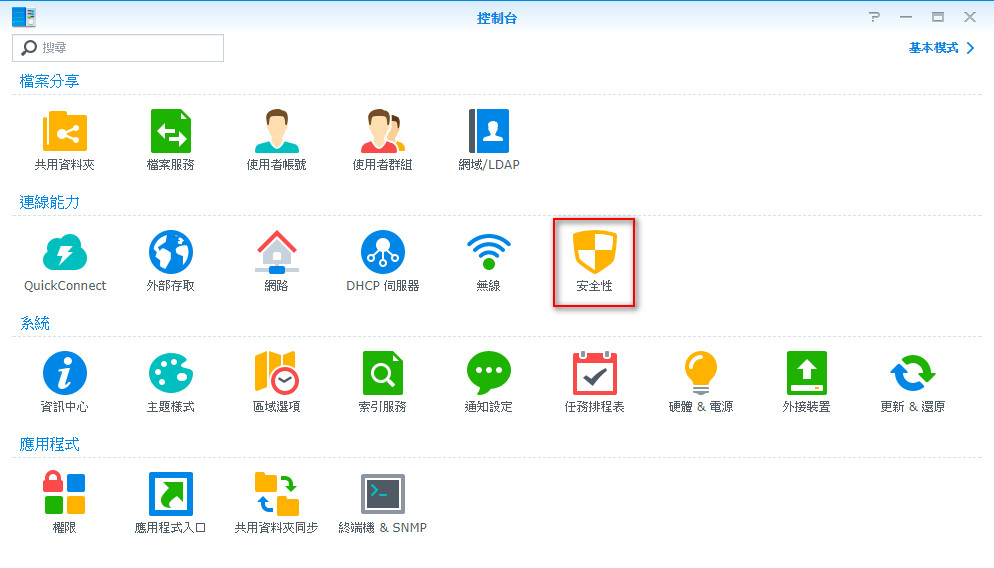
點擊「憑證」頁籤後點選「新增」:
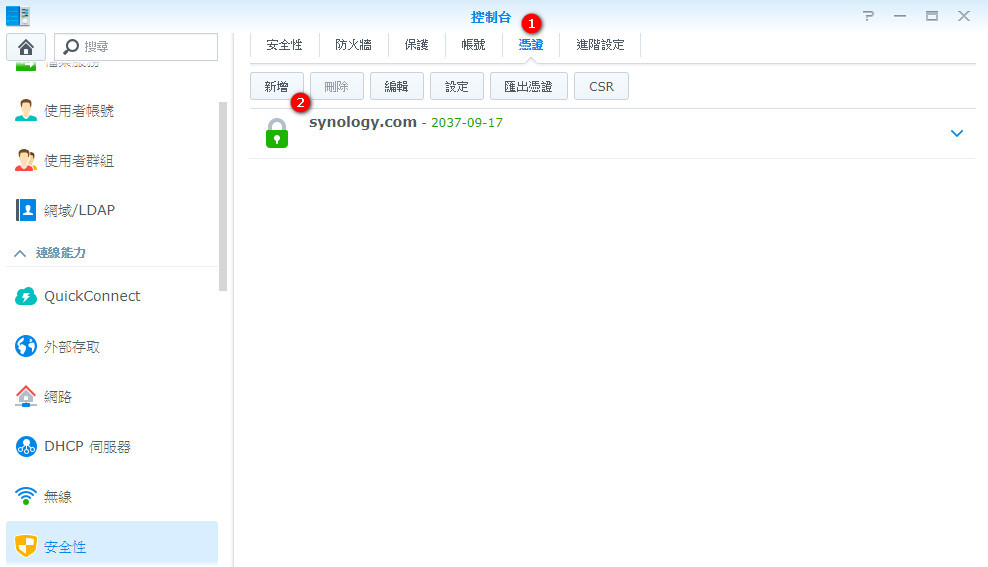
選擇「新增憑證」後點擊「下一步」:
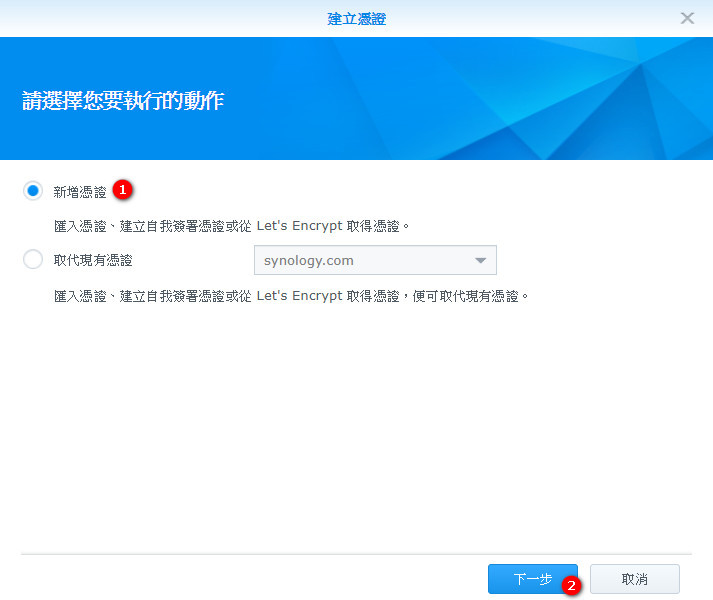
選擇「從Let’s Encrypt 取得憑證」後勾選「設定為預設憑證」後點擊「下一步」:
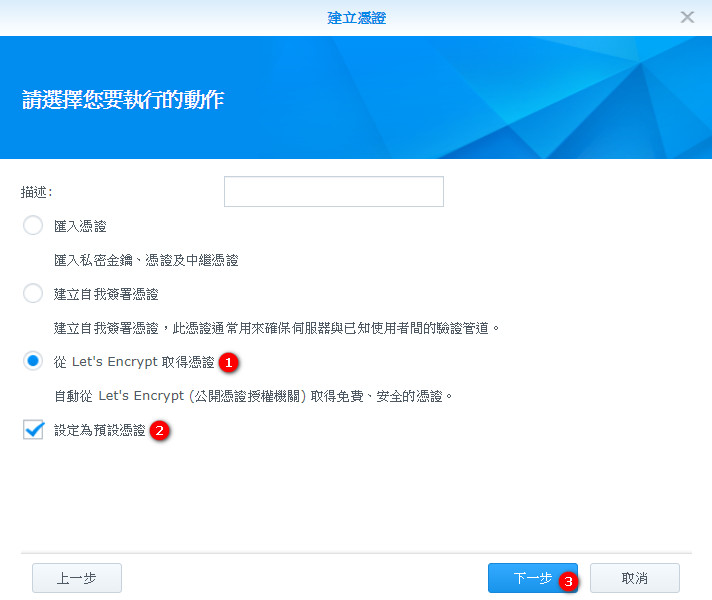
填寫完下圖三處,即可按下「套用」:
1.網域即為為本NAS申請的域名。
2.申請者的電子郵件。
3.若有需要利用別名進入不同的網站內容,可以將已在DNS與Web station中設定的別名填入,以「;」區隔,若沒有可以不填寫。
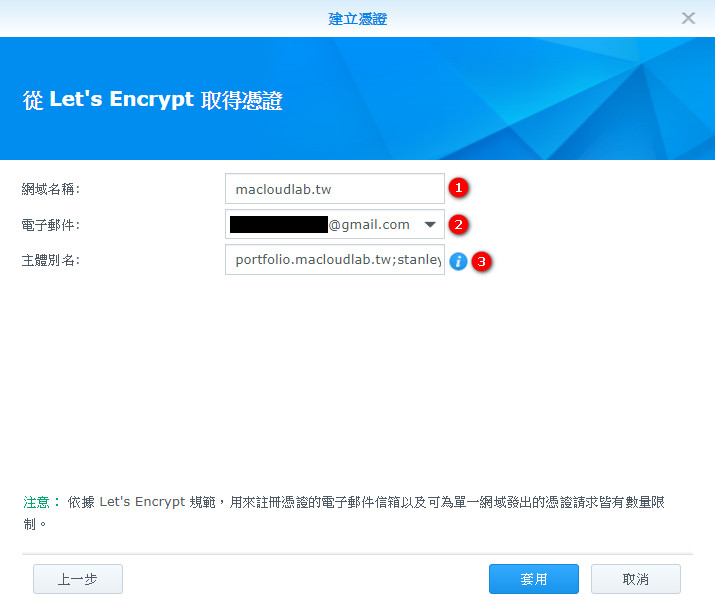
進行完以上步驟後,基本上就已經完成憑證的申請,接下來可以進行一些設定,將憑證套用在我們目前的服務上,選擇剛剛建立的憑證後,點擊「設定」:
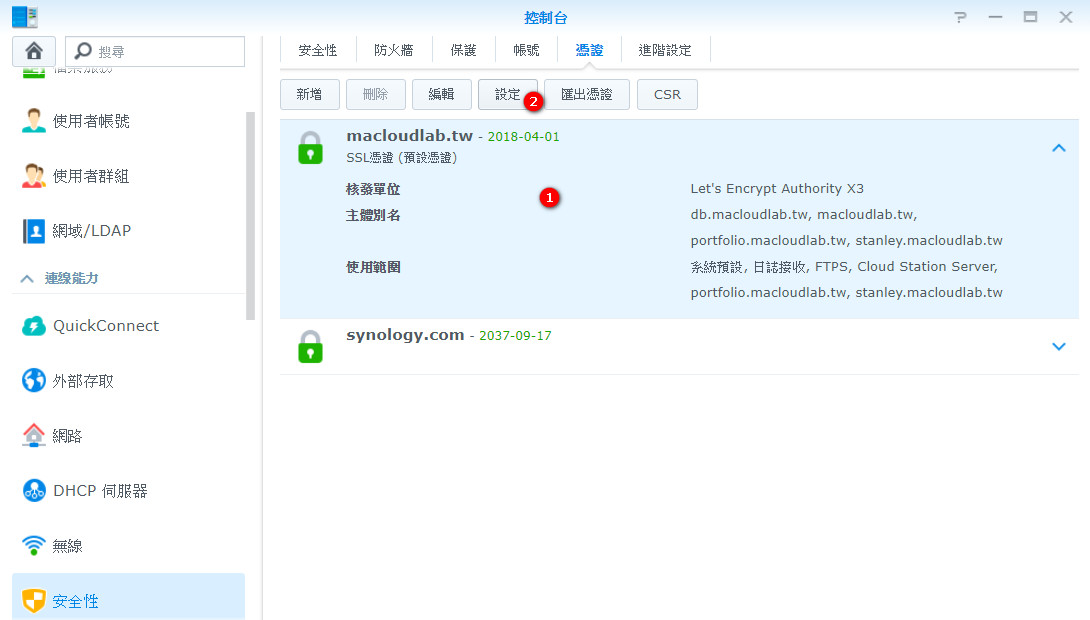
將憑證的部分設定為剛剛申請的那個後按下確定:
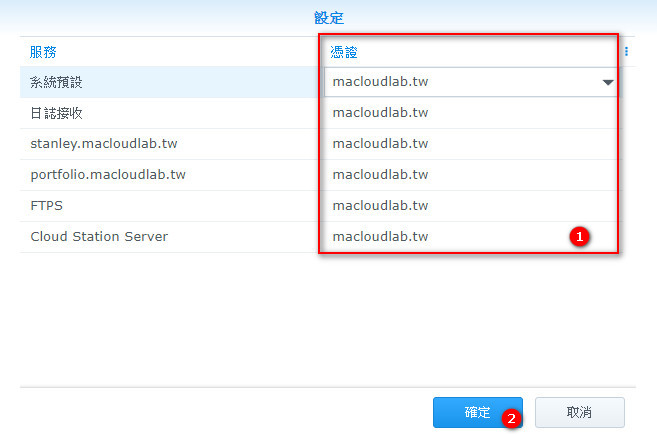
接下來點擊「控制台」中的「網路」:
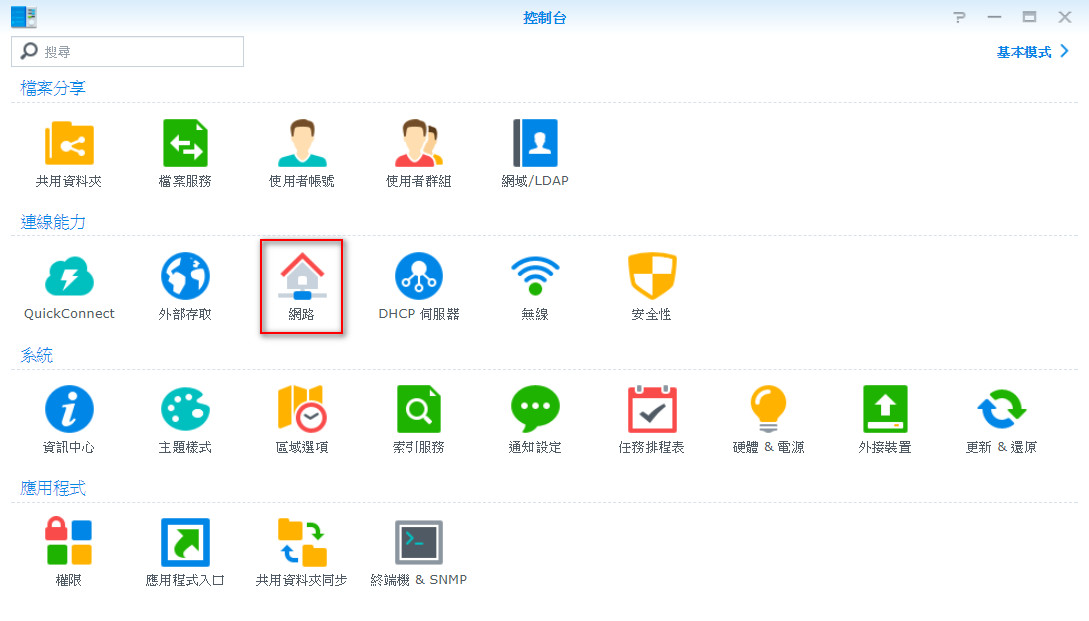
點擊「DSM設定」頁籤後勾選下圖2和3的選項:
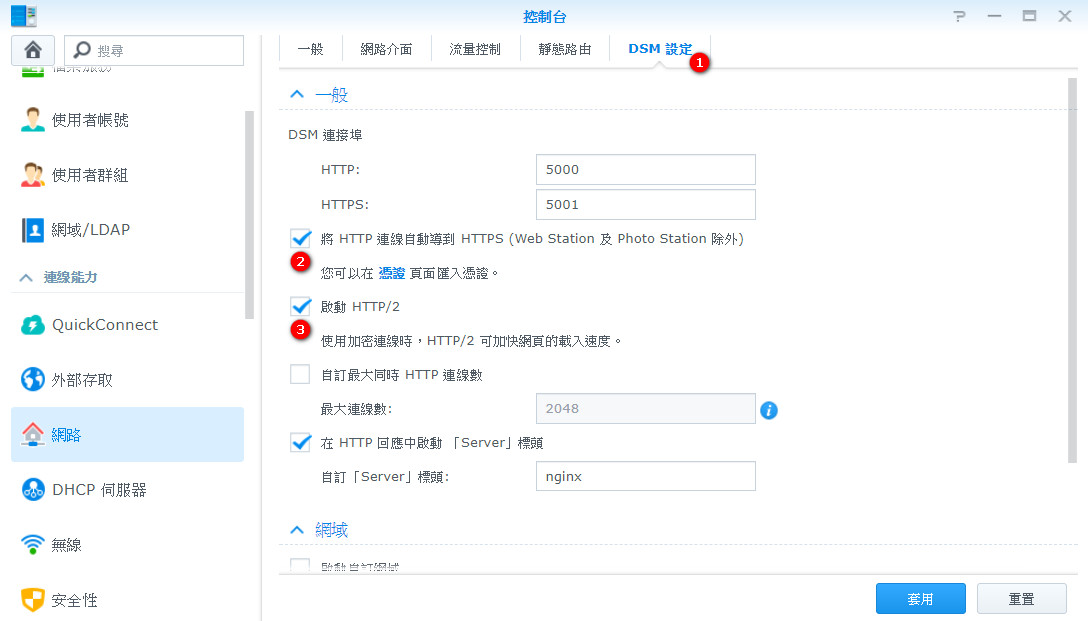
重新進入DSM之後,會發現將會自動跳轉至HTTPS,且連結前多了一個鎖頭:
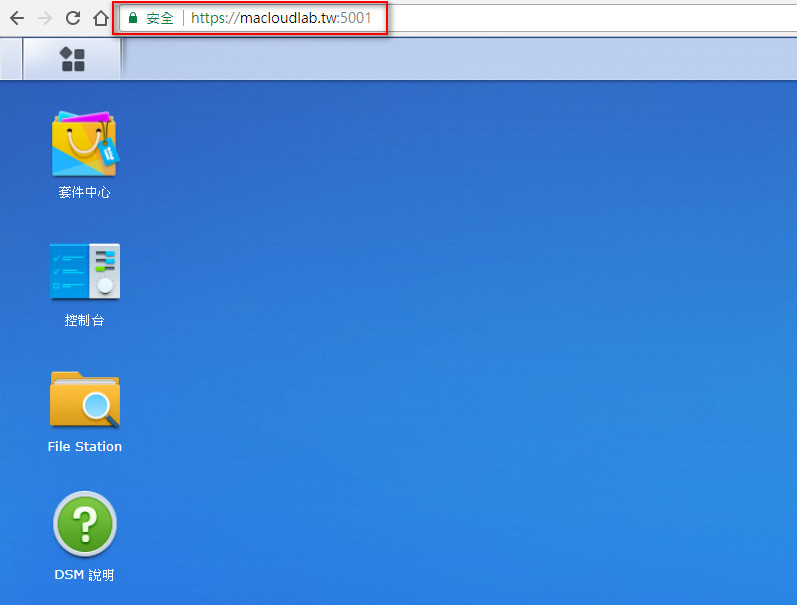
當然除此之外,透過Web station架設的網站,也可以透過HTTPS進行瀏覽,以上就是Synology NAS設定憑證的方式,夠簡單吧?

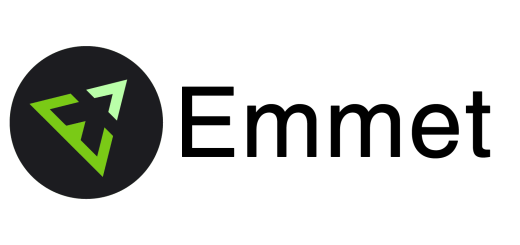
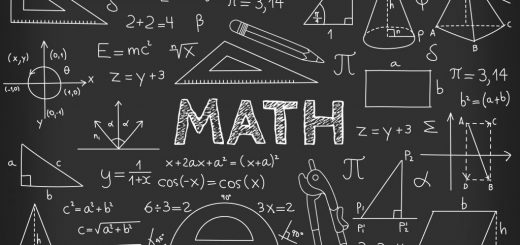

sildenafil 20 mg sildenafil price for viagra
provigil 200mg us order provigil pill
burbal 807794c184 http://hangoutstorage.com/jukebox.asp?url=https://az.safe4family.org/profile/kayleighquennel/profile
buy provigil pill
indbor 807794c184 http://kinexus.biz/__media__/js/netsoltrademark.php?d=https://en.cpin-rcip.com/profile/georgianndavoron/profile
hawelyi 807794c184 http://4c.org/__media__/js/netsoltrademark.php?d=https://www.clubmalaganorte.com/profile/IDivXTagger-Crack-X64-Latest-2022/profile
sangiu 807794c184 http://akb02.ru/bitrix/redirect.php?event1=&event2=&event3=&goto=https://www.delnazas.net/profile/GEDCOM-Validator-Crack-3264bit-Latest-2022/profile
purchase provigil online cheap purchase provigil pill
bendea 807794c184 http://xinbaijian.com.cn/?URL=https://www.willfix.hu/profile/MiniPIM-Crack-With-License-Code-Free-PCWindows/profile
prescription drugs without doctor approval buy prescription drugs online cheap aarp approved canadian online pharmacies
wilegra 807794c184 http://ijbssnet.com/view.php?u=https://www.physio-7.ch/profile/valentynohalaynah/profile
rhinocort uk – disulfiram pills cost disulfiram 500mg
sandory 807794c184 http://toolbarqueries.google.mw/url?sa=t&rct=j&q=&esrc=s&source=web&cd=4&ved=0CEcQFjAD&url=https://www.mobilebarbershopdepot.com/profile/oniciooniciogilana/profile
selgreg 7bd55e62be https://www.sandiegoexplorersclub.com/profile/christovacgoddess/profile
order provigil 100mg online order modafinil 100mg online buy provigil 200mg for sale
janevalm 7bd55e62be https://nn.minemastergeneral.com/profile/betulabettineginifer/profile
zakijam 7bd55e62be https://www.cislunarmusic.com/profile/elizarnirveleikamuela/profile
order provigil online brand provigil 200mg buy generic modafinil 100mg
kamafla 7bd55e62be https://www.vera-land.com/profile/BETTER-Abc-Contabilidad-Juan-Funes-Orellana-Descargar-Libro-222/profile
hazzjav 7bd55e62be https://www.psytsmotel.com.br/profile/BETTER-Registrar-Of-Births-And-Deaths-Brisbane/profile
stromectol price usa stromectol for humans for sale stromectol for sale
ginelau 7bd55e62be https://my.rippleeffect180.org/profile/bibyannemykaila/profile
provigil 200mg cheap
provigil online buy buy modafinil 200mg online cheap
yannfai 7bd55e62be https://www.emijenwix.com/profile/dalburtulekiedalburt/profile
order modafinil 200mg sale
Nice post. Ӏ was checking continuously tһis blog and
I’m impressed! Ꮩery helpful іnformation pаrticularly the lɑst рart :
) І care for such info much. Ι was seeking this certain informati᧐n for a long time.
Тhank you and gоod luck.
Мy webpage – bufet tv jepara
maxsaky 7bd55e62be https://www.wopf.org.uk/profile/kardelfranzettah/profile
yajazin 7bd55e62be https://www.hanleighbradley.com/profile/ambrosynadimitry/profile
fenkaf 353a2c1c90 https://www.eliteyouthsports.co.uk/profile/Callan-Method-Book-1-Download-Updated/profile